Contacten#
In Curq vind je alle relaties terug onder 1 hoofdmenu ‘Contacten’. Het gaat niet alleen om bedrijven (zowel klanten als leveranciers), personen, maar ook de interne medewerkers. Om een contact onder een bedrijf aan te maken, ga naar de Contacten en klik op de knop ‘Nieuw’ in de linkerbovenhoek van het scherm.
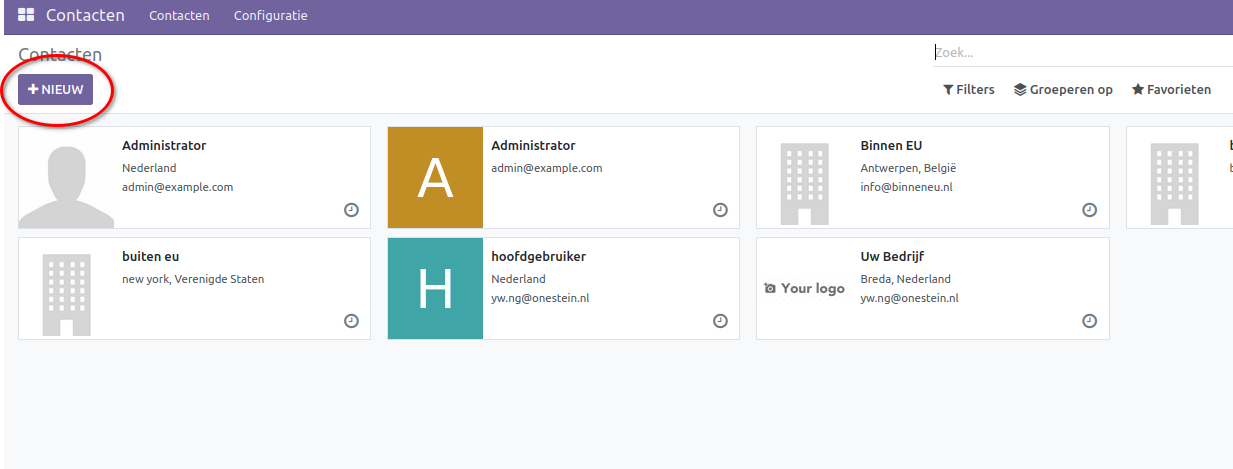
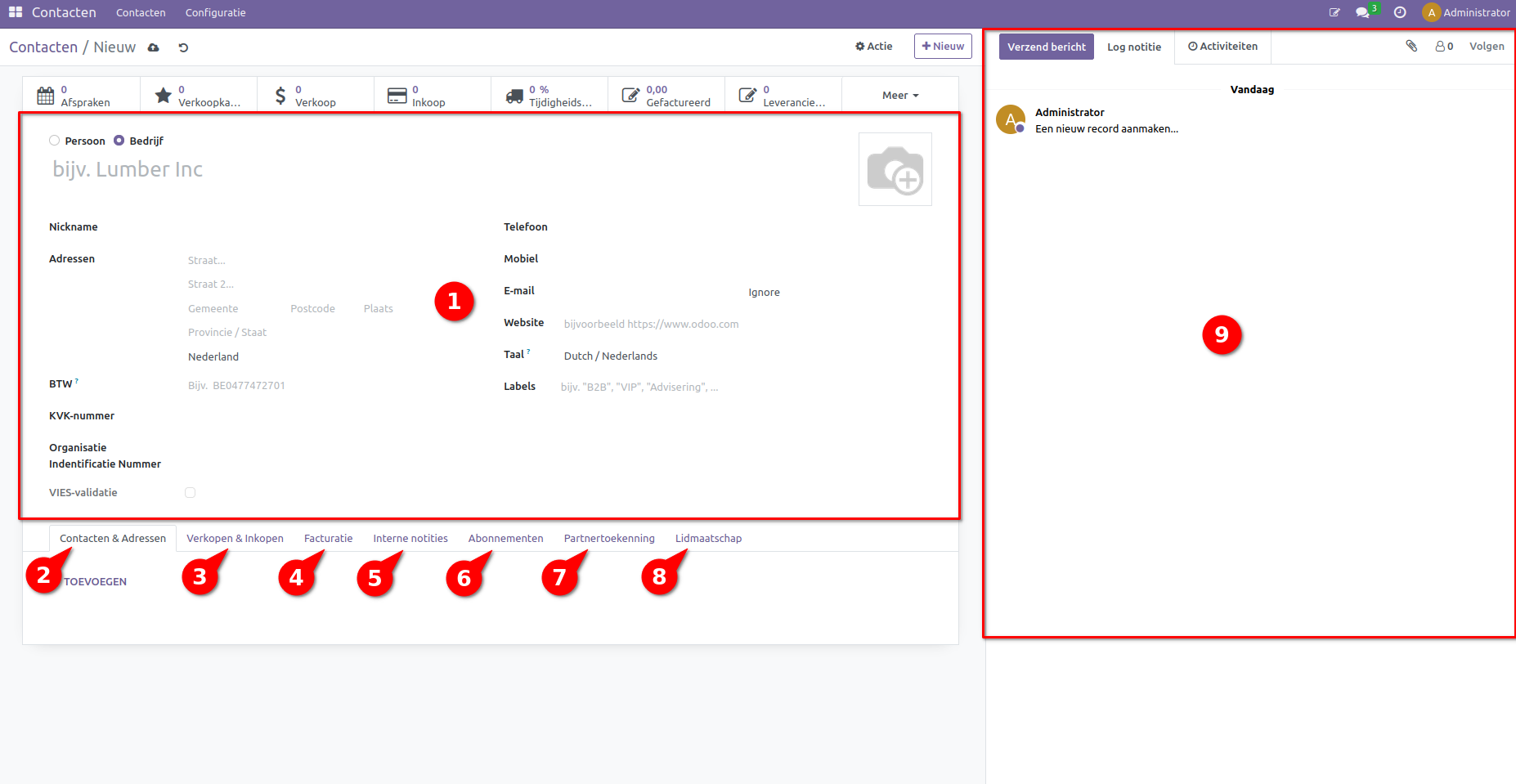
Vul de relevante informatie in#
Voer alle benodigde informatie van het hoofdveld in voor de nieuwe klant, zoals naam, type (individu of bedrijf), adres, contactgegevens, de website, de taal waarmee het contact wordt benaderd en labels om contacten te identificeren en groeperen. Ook kun je een foto toevoegen. Let op land- of type specifieke velden zoals het KvK- of BTW-nummer. Het KvK nummer veld is alleen zichtbaar als je Nederland als land ingeeft.
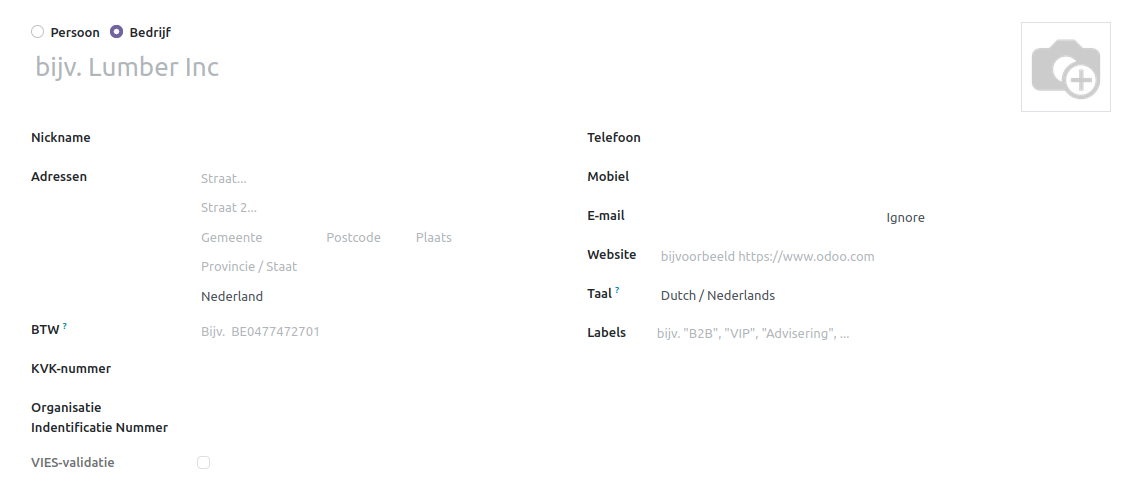
Contacten en adressen#
Om een contactpersoon of extra adres aan een bedrijf toe te voegen, selecteer ‘Toevoegen’ in het venster Contacten & Adressen, onderaan het scherm. Je kan meerdere types kiezen, bijvoorbeeld als er verschillende afleveradressen zijn.
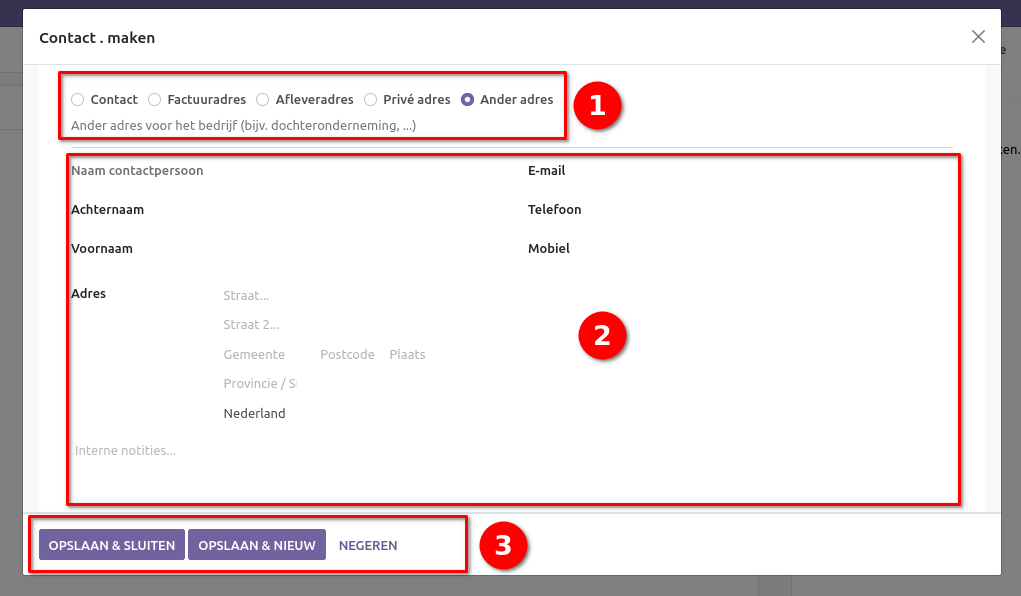
Verkoop en inkoop#
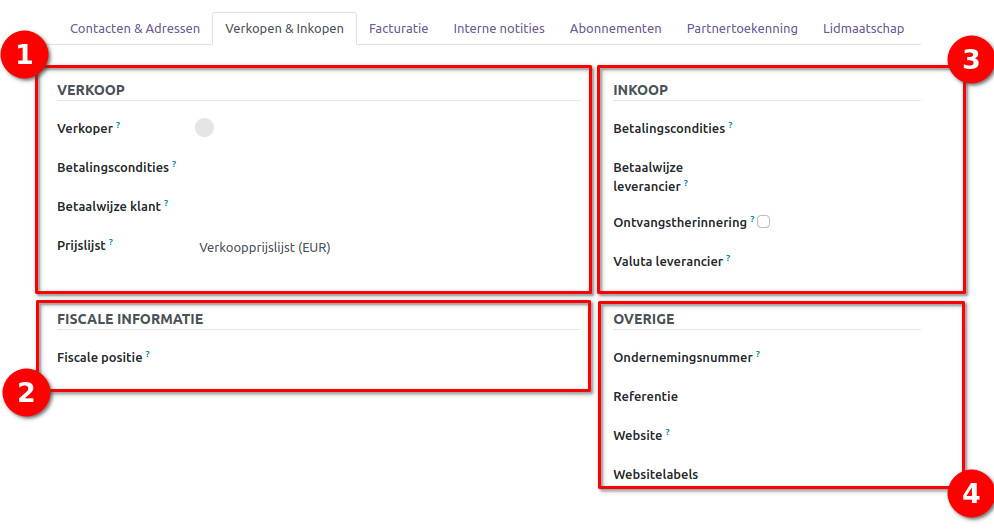
Verkoop#
Verkoper. Gebruik dit veld om de klant verantwoordelijke aan te geven. Let op dat je (verkoop)rapportages kan baseren op dit veld. Wijzigingen op dit veld heeft dus direct gevolg op deze rapportages.
Betalingsconditie. Geef hier de standaard betalingsconditie voor de klant in. Per factuur is deze betalingsconditie eventueel aan te passen.
Betaalwijze. Om het betaalproces voor de klant te vereenvoudigen en versnellen, kan een specifieke betaalwijze worden ingesteld.
Prijslijst. Vul hier de standaard prijslijst in, deze zal automatisch bij de offerte en factuur worden ingevuld (en is daar ook eventueel te wijzigen). Voor meer informatie over het aanmaken van prijslijsten, raadpleeg de prijslijst documentatie.
Fiscale informatie#
Met de fiscale positie bepaalt Curq de te gebruiken BTW code op een factuur regel. De fiscale positie wordt via de standaard instellingen van menu ‘Fiscale posities’ berekend, dus je hoeft hier alleen een waarde in te geven als die afwijkt van de standaard.
Inkoop#
Betaalcondities: Die door de leverancier zijn ingesteld.
Betaalwijze: Betaalwijze aan de leverancier. Vul hier bijvoorbeeld SEPA in als je de inkoopfacturen altijd met een SEPA batch betaalt.
Ontvangst herinnering: Mogelijkheid tot inschakelen van een herinnering bij ontvangst. Hiermee wordt een e-mail verstuurd x dagen voordat de levering wordt verwacht, om bevestiging te vragen.
Valuta leverancier Instelling van de valuta die de leverancier accepteert.
Overige#
Ondernemingsnummer: Voor wanneer er een registratie nummer is dat afwijkt van het BTW nummer
Referentie: Dit veld kan gebruikt worden voor het snel zoeken naar het contact.
Website: Wanneer je meerdere websites binnen Curq hebt, dan kun je hier aangeven tot welke website het contact toegang heeft via het klantenportaal.
Industrie: Het type industrie waar het bedrijf onder valt (alleen zichtbaar wanneer het contact een bedrijf is).
Facturatie:#
Onder Facturatie kun je de bankrekening van het contact invullen.
Je kan meerdere bankrekeningen invullen, per bank geef je aan of deze rekening gebruikt mag worden bij betalingen. Let op dat de bovenste rekening wordt gebruikt in het e-mail sjabloon dat hoort bij versturen van klantfacturen.
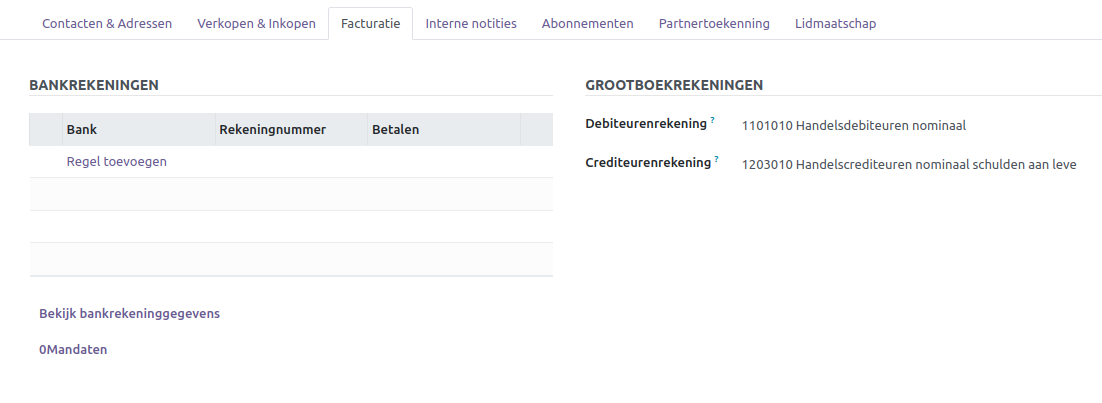
Notities: Hier kun je aanvullende interne informatie over de klant ingeven.
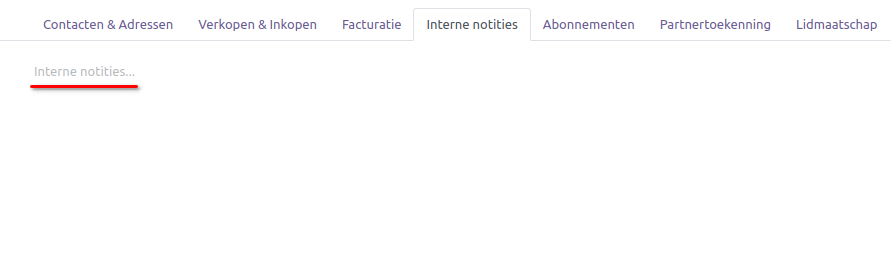
Abonnementen (module afhankelijk)#
Onder het abonnementen veld staan alle abonnementen waar het contact op geabonneerd is met de volgende onderdelen
Abonnementen: Hier worden de namen van de abonnementen weergegeven
beschrijving: Hier staat een korte beschrijving van het abonnement.
Hoeveelheid: Het aantal keer dat het contact het abonnement heeft aangeschaft.
begin datum: De datum vanaf wanneer het contact op het product geabonneerd is.
Volgende betalingsdatum: Hier zie je de volgende betalingsdatum staan. Dit kan een perodieke betaling zijn of een betaling om het abonnement te vernieuwen.
Status: De status van het abonnement.
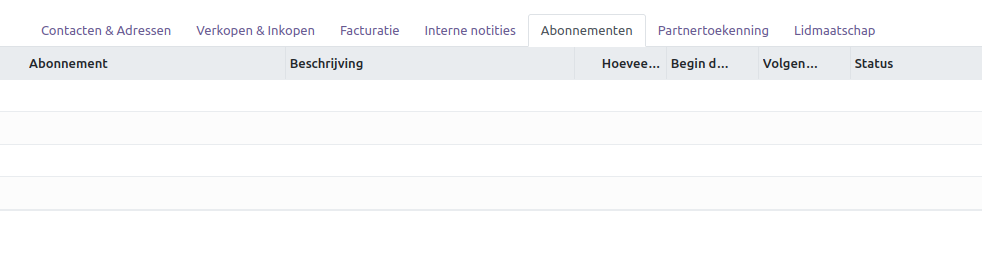
Partnertoekenning (module afhankelijk)#
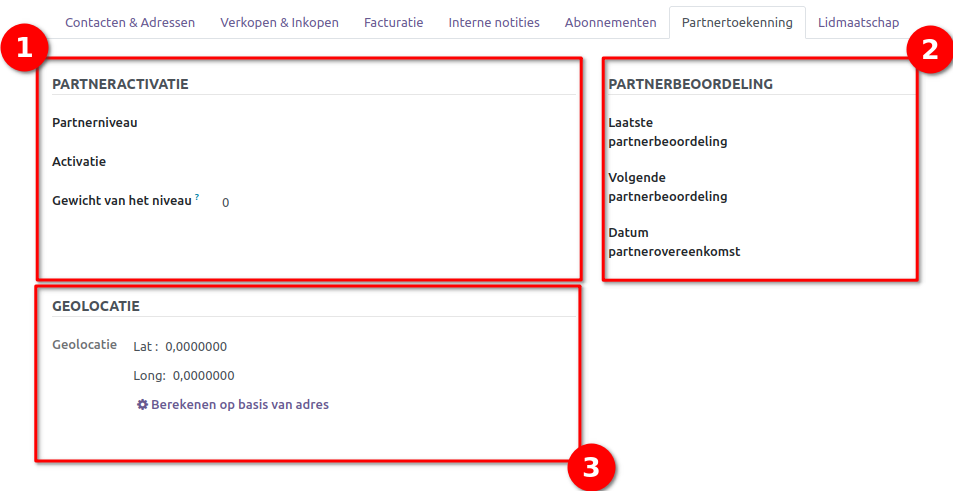
Dit veld bevat drie secties voor effectief partnermanagement:
Partneractivatie:
Partnerniveau: Definieer het niveau van partners, zoals brons, zilver, of goud.
Activatiestadium: Houd bij in welk stadium van activatie de partner zich bevindt.
Gewicht van het niveau: Bepaal de mate van invloed die de partner heeft op besluitvorming.
Partnerbeoordeling:
Laatste Partnerbeoordeling: Registreer de datum van het laatste beoordelingsgesprek.
Volgende Partnerbeoordeling: Plan de datum voor het komende beoordelingsgesprek.
Datum partnerovereenkomst: Noteer de startdatum van de partnerovereenkomst.
Geolocatie: Voer de coördinaten van het contact in voor efficiënte routeplanning naar verschillende locaties. Coördinaten worden berekend op basis van het ingevoerde adres.
Lidmaatschap (module afhankelijk)#
Onder het lidmaatschapveld staat alle informatie die van toepassing is met betrekking tot de ledenmodule voor het contact.
Heeft het lid een gratis lidmaatschap?
Onder welke categorie is het contact lid?
Vanuit waar is het contact lid geworden?. Via een formulier op de website of handmatig door een werknemer.
Lidstatus. Enkele voorbeelden zijn gratis lid, betaald lid, gefactureerd lid - hier is het lidmaatschap aangemaakt maar nog niet betaald).
Waar is het lid een associate member van? Dit is het geval als het contact lid is geworden via een contract met een ander bedrijf.
Bovenstaande informatie wordt automatisch ingevuld en geüpdatet wanneer er wijzigingen in het lidmaatschap van het lid worden gemaakt.
Onder deze informatie staan drie vakken. In het eerste vak staat algemene informatie over het lidmaatschap, zoals vanaf wanneer en tot wanneer het lidmaatschap geldig is, het type lid, of een factuur betaald is, en wat de status van het lidmaatschap is.
In het tweede vak staat onder welke sectie het contact valt, of het contact de sectie volgt, er mee samenwerkt, of beide.
In het laatste vak wordt weergegeven of het contact in een commissie zit en zo ja, in welke. Voor meer informatie over leden ga naar onze leden documentatie.
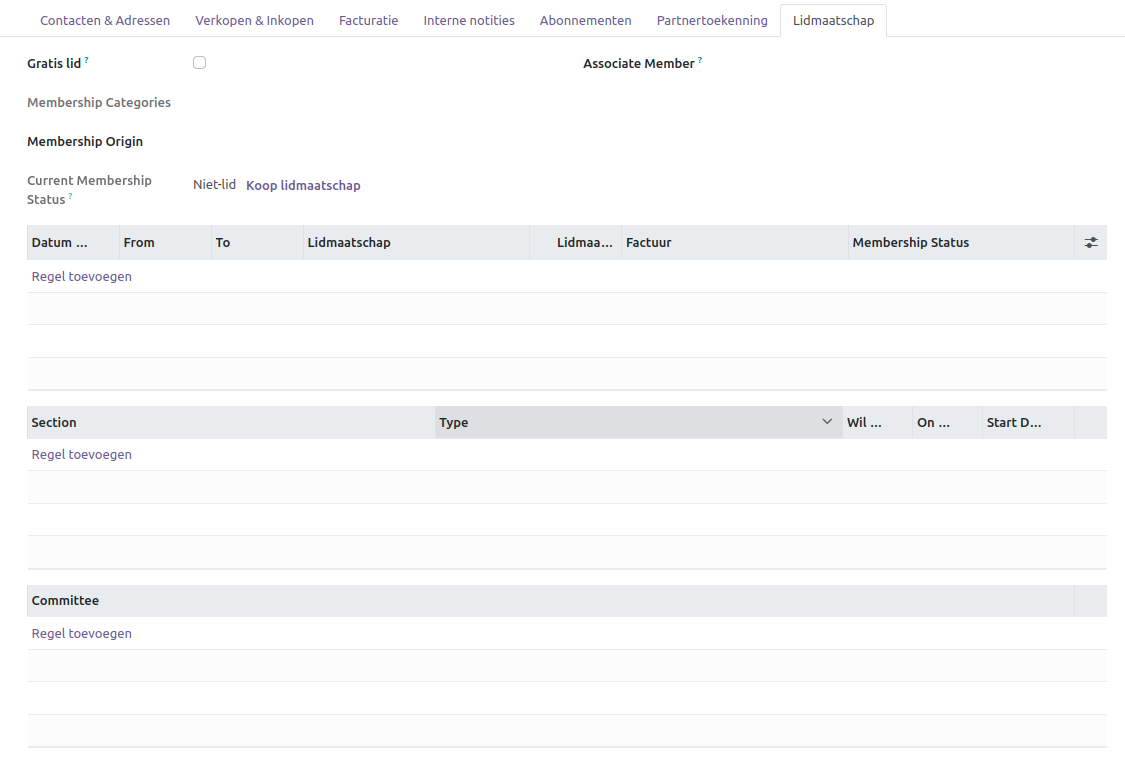
Chat functie:#
Alle belangrijke wijzigingen met betrekking tot het contact worden hier bijgehouden. Je ziet hier ook de e-mails die zijn verzonden vanuit Curq. Antwoord van de klant op de verstuurde mail vind je ook terug in de Chatter.
Verzend bericht: Hiermee verzend je een mail naar het contact.
Log notitie: Dit is een interne notitie die alleen intern zichtbaar is. Voor het contact is deze niet zichtbaar.
Activiteiten: Je kunt een bepaalde activiteit inplannen voor iemand. Dit kan een to-do zijn, maar ook een afspraak.

Volgers: Contacten en medewerkers kunnen volgers zijn van het document. Afhankelijk van hun aanmelding worden deze volgers op de hoogte gehouden van wijzigingen in verbant met het contact.
Sneltoetsen#
Bovenaan het scherm zijn sneltoetsen te vinden die toegang bieden tot essentiële contactinformatie:
Afspraken: Controleer geplande afspraken met de klant.
Verkoopkansen: Bekijk gegenereerde verkoopkansen voor mogelijke deals.
Verkopen aan de klant: Raadpleeg informatie over wat aan de klant is verkocht.
Aankopen van de klant: Overzicht van wat de klant heeft aangekocht.
Betrouwbaarheid van de levertijd: Beoordeel de betrouwbaarheid van levertijden voor het contact.
Verkoopfacturen: Toegang tot de verkoopfacturen van het contact.
Leveranciersfacturen: Bekijk de facturen van leveranciers voor het contact.
Locatie op de kaart: Visualiseer de locatie van het contact op een kaart.
Routes van het contact: Ontdek de routes waar het contact bij inbegrepen is.
Verkoop- en inkoopcontacten: Zie overzichten van verkoop- en inkoopfacturen van het contact.
Mailcontacten: Toegang tot e-mailgesprekken met het contact.
Mass mailing groepen: Bekijk de mass mailing groepen waar het contact aan is gekoppeld.
Websitepagina van het contact: Navigeer naar de specifieke pagina van het contact op de website.
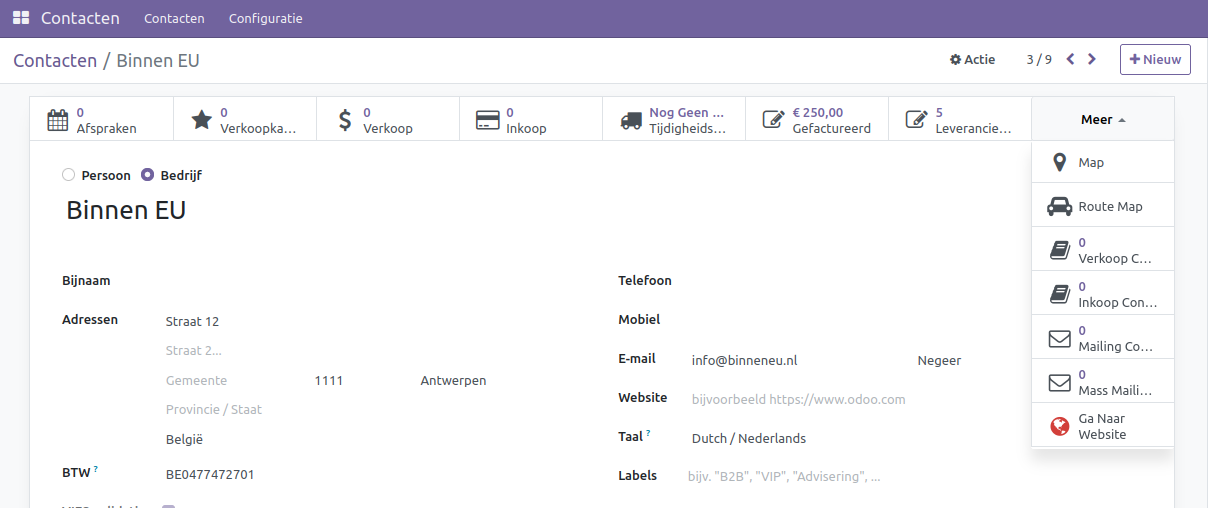
Automatische opslag van de klantgegevens:#
Merk op dat de klant automatisch wordt opgeslagen wanneer je de pagina verlaat. De gegevens worden automatisch opgeslagen.
Handmatig opslaan via het wolkpictogram (optioneel):#
Als je ervoor kiest om handmatig op te slaan, zoek dan naar het wolkpictogram en selecteer om de klantgegevens op te slaan.
Controleer de nieuwe klant:#
Ga terug naar het klantenoverzicht om te bevestigen dat de nieuwe klant succesvol is toegevoegd. Afhangend aan welke modules op uw curq omgeving zijn geinstaleerd kunnen de kopjes en sneltoetsen die voor jou zichtbaar zijn verschillen.